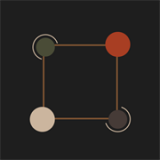Win10黑屏问题频发原因是什么
windows 10作为广泛使用的操作系统,尽管功能强大且稳定,但黑屏问题仍然困扰着不少用户。黑屏问题可能由多种因素引起,包括硬件故障、驱动冲突、系统文件损坏等。本文将多维度分析win10黑屏问题的多发原因,并提供快速解决指南,帮助用户迅速排除故障,恢复系统正常运行。
黑屏问题的多发原因
1. 显卡驱动问题
显卡驱动是图像输出的关键,不兼容或损坏的显卡驱动可能导致黑屏。例如,某些显卡驱动在新版本的windows 10中可能不兼容,导致系统无法正常显示图像。
2. 系统更新问题
windows 10定期发布更新,但有时更新包可能带来兼容性问题或未完全测试的bug,导致黑屏现象。用户在更新系统后,可能会遇到无法启动或黑屏的情况。
3. 硬件故障
硬件故障也是黑屏问题的常见原因。内存条接触不良、显卡损坏、风扇故障导致显卡过热等,都可能引发黑屏。此外,显示器故障或连接线松动也可能导致黑屏。
4. 电源设置不当
不当的电源管理设置,如休眠、睡眠模式设置不当,或电源线/插头故障,也可能导致意外的黑屏情况。
5. 软件冲突
某些第三方软件,尤其是与系统深度交互的软件(如杀毒软件、系统优化软件),有时会导致黑屏。这些软件可能与系统文件或驱动程序发生冲突,导致系统无法正常启动。
6. 系统文件损坏

系统关键文件如ntoskrnl.exe、winlogon.exe等损坏,或注册表损坏,也会导致开机黑屏。这些文件是系统正常运行的基础,一旦损坏,系统将无法正常加载。
快速解决指南
1. 重启电脑
在黑屏情况下,最简单的解决方法是重启电脑。长按电源键直到电脑关闭,再重新启动。有时,简单的重启可以解决临时性的软件冲突或系统错误。
2. 检查硬件连接
检查显示器与电脑的连接线是否牢固连接,尝试更换连接线以排除连接线故障。同时,打开机箱检查内存条、显卡等硬件是否接触良好,确保没有松动或损坏。
3. 进入安全模式
在开机时多次按下f8键,进入高级启动选项,选择“安全模式”启动系统。在安全模式下,可以卸载有问题的驱动程序,或更新显卡驱动等关键硬件驱动。
4. 更新或回滚驱动程序
通过设备管理器更新或回滚显卡驱动,也可以访问显卡厂商的官方网站下载最新驱动程序。如果最近更新了某个驱动程序,可以尝试回滚到之前的版本,以解决兼容性问题。
5. 修复系统文件
在命令提示符中运行sfc /scannow和dism /online /cleanup-image /restorehealth命令,这些工具可以修复系统中损坏的文件,恢复系统正常运行。
6. 恢复bios默认设置
有时bios设置可能被错误修改,导致黑屏。进入bios设置界面,选择加载默认设置选项,恢复bios到出厂设置,可能解决黑屏问题。
7. 重装系统
如果以上方法均无法解决问题,可以考虑重装系统。使用专业的系统重装工具,如“小白一键重装系统”,可以自动检测电脑配置并推荐适合的操作系统版本,实现一键重装,快速恢复系统。
总结与建议
win10黑屏问题可能由多种因素引起,用户在遇到黑屏问题时,应冷静分析,逐一排查各种可能的原因,然后采取针对性的解决措施。同时,平时要养成良好的系统维护习惯,定期进行系统优化和备份,提高系统稳定性,减少此类问题的发生概率。在安装新硬件或软件前,要仔细阅读兼容性说明,避免引入不稳定因素。通过本文提供的快速解决指南,相信大多数黑屏问题都能得以迅速解决。